时间:2016-06-02 14:20:08 作者:yunchun 来源:系统之家 1. 扫描二维码随时看资讯 2. 请使用手机浏览器访问: https://m.xitongzhijia.net/xtjc/20160602/73671.html 手机查看 评论 反馈
我们的电脑经常会出现各种故障,这个是很正常的事情。正如使用WinXP系统用户一样,他在重装WinXP系统之后,发现自己共享的文件夹,其他电脑通过GUEST账户无法进行访问。为什么会出现这种问题呢?要如何解决?下面我们一起来看看WinXP未授予用户在此计算机上的请求登录类型的解决方法。
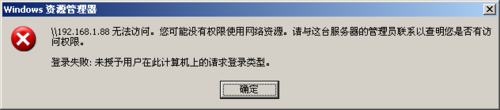
方法/步骤如下:
1、打开“控制面板”中的“管理工具”。
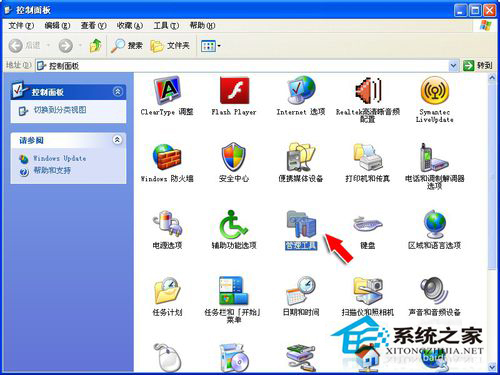
2、在“管理工具”中选择“本地安全策略”。
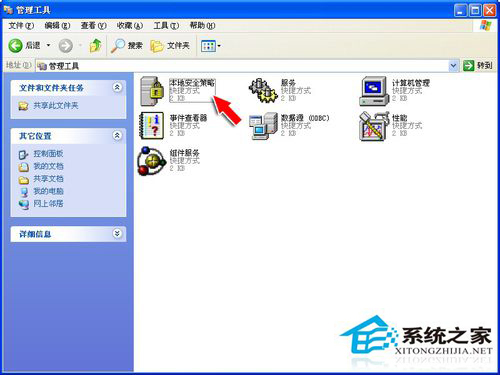
3、选择“本地安全策略”——“本地策略”——“用户权利指派”。
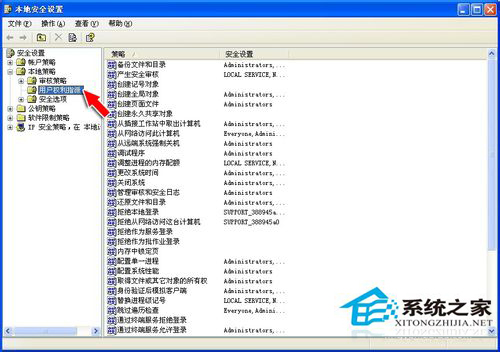
4、在“用户权利指派”右边的选项框中,我们双击“拒绝从网络访问这台计算机”。

5、将“拒绝从网络访问这台计算机”中的GUEST用户删除,点击“确定”。
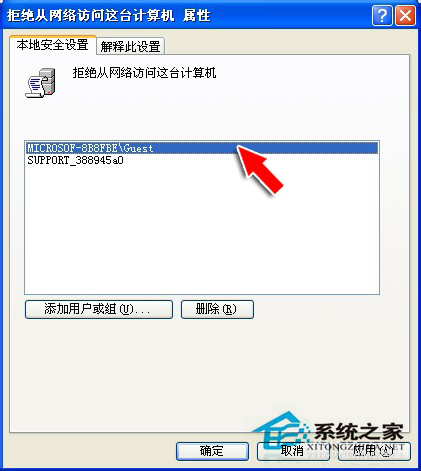
6、这样,别人就可以顺利的访问我们的共享文件了。
WinXP未授予用户在此计算机上的请求登录类型的解决方法就介绍到这里了,如果你们也有遇到此类问题的用户,可以试一下上述的方法。有兴趣的朋友可以看看,学习一下。
发表评论
共0条
评论就这些咯,让大家也知道你的独特见解
立即评论以上留言仅代表用户个人观点,不代表系统之家立场